
表示スタイルの表示ルールセットと表示ルールを作成および管理するために使用します。
このダイアログボックスには、次からアクセスすることができます。
- リボン:
- リボン:
- リボン:
- リボン:
- 「表示スタイル」ダイアログボックス:「表示ルール」ドロップダウンリストの隣の「表示ルール」アイコン
 を選択します
を選択します
注記: 「ファイル」メニュー()の新しい
「表示ルールを使用してエクスポート」で、表示ルールを使用してDGNやDWGフォーマット、またはDXFフォーマットにエクスポートすることもできます。
| 設定 | 説明 |
|---|
| 表示ルール一覧
|
適用する表示ルールを設定します。カスタム表示ルールの一覧から選択して適用できます。
|
| 「表示ルール」ダイアログを開く
|
表示スタイルの表示ルールセットと表示ルールを作成および管理するために使用する「表示ルール」ダイアログボックスを開きます。
|
| すべてのビューに適用
|
オンの場合は、開いているすべてのビューの表示スタイルに表示ルールが適用されます。オフの場合は、アクティブなビューにのみ適用されます。
|
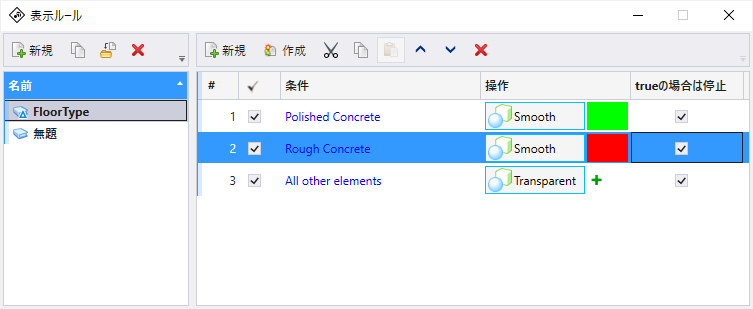
「表示ルール」ダイアログボックス
| 設定 | 説明 |
|---|
| 新規表示ルールセット
|
クリックすると、開いているDGNファイルに新しい表示ルールセットが作成されます。表示ルールセットは表示ルールセットリストボックスに表示され、そこで名前を付けることができます。
|
| 表示ルールセットのインポート
|
「ファイルを開く」ダイアログボックスが開きます。このダイアログボックスで、表示ルールセットをインポートするDGNまたはDGNLibファイルを選択することができます。選択したファイル内のすべての表示ルールセットがインポートされます。
|
| 選択した表示ルールセットを削除
|
選択した表示ルールセットを削除します。
|
| 「表示スタイル」ダイアログを表示
|
「表示スタイル」ダイアログボックスが開きます。
|
| 新規表示ルール
|
クリックすると、選択した表示ルールセットに新しい表示ルールが作成されます。ルールは表示ルールリストボックスに表示され、そこでルールを変更することができます。
|
| 作成
|
「表示ルールを作成」ダイアログボックスが開きます。このダイアログボックスでは、プロパティ値またはプロパティ値の範囲に基づき表示ルールを自動的に作成することができます。
|
| 切り取り
|
選択した表示ルールを切り取ります。
|
| コピー
|
選択した表示ルールをコピーします。
|
| 貼り付け
|
切り取った、またはコピーした表示ルールを貼り付けます。
|
| 上に移動
|
選択した表示ルールを上に移動して優先度を上げます。
|
| 下に移動
|
選択した表示ルールを下に移動して優先度を下げます。
|
| 「表示ルールセット」リストボックス
|
表示ルールセットを一覧表示します。
| 強調/シンボル
|
意味
|
| ツールチップ
|
表示ルールセット名の上にポインタを移動すると、表示ルールセットがライブラリとローカルファイルのどちらにあるかが表示されます。ツールチップにはまた、そのルールセットに変更が加えられたかどうかや、表示ルールセットのライブラリファイルのパスの一覧も表示されます。
|
| 太字
|
ローカルの表示ルールセットは、太字のフォントで表示されます。
|
| 青色の文字
|
最後に保存された後に変更が加えられた表示ルールセットは、青色の文字で表示されます。
|
|
|
塗り潰されていない本のアイコンは、ライブラリの表示ルールセットであることを意味します。
|
|
|
塗り潰された本のアイコンは、ローカルの表示ルールセットであることを意味します。
|
表示ルールセットの名前を変更するには、表示ルールセットを右クリックして「名前を変更」を選択します。
|
| 「表示ルール」リストボックス
|
選択した表示ルールセットの表示ルールを一覧表示します。
それぞれの表示ルールについて、次の列が表示されます。
- 表示ルールの優先度 - 表示ルールを処理する順序を表示します。表示ルールを選択して「上に移動」
 または「下に移動」 または「下に移動」 をクリックすると、表示ルールを移動して優先度を変更することができます。 をクリックすると、表示ルールを移動して優先度を変更することができます。
- 表示ルールを有効化または無効化 - 表示ルールを有効化または無効化します。表示ルールは有効化されている場合にのみ実行されます。
- 条件 - 適用する操作が満たす必要がある条件を設定します。この列のセルをクリックすると、「条件エディタ」ダイアログボックスが開きます。このダイアログボックスで、条件を追加および変更することができます。
- 操作 - 特定の条件が満たされた場合に適用される操作を設定します。
 をクリックするとポップアップメニューが開き、そこでさまざまな操作を設定することができます。 をクリックするとポップアップメニューが開き、そこでさまざまな操作を設定することができます。
- trueの場合は停止 - ルールの処理を停止する条件を設定します。条件がtrueであり、対応する表示ルールのチェックボックスがオンの場合、それ以降の表示ルールの処理は停止されます。
|
「表示ルール」ダイアログボックスを開き、特定の表示ルールセット名を選択するには、次のキー入力コマンドを使用します(「表示ルールセット名」を指定しなかった場合、最初の表示ルールセットが選択されます)。
キー入力: DIALOG DISPLAYRULES OPEN [ DisplayRuleSetName ]
「表示ルール」ダイアログボックスを閉じたり、オン/オフを切り替えたりするには、次のキー入力コマンドを使用します。
キー入力: DIALOG DISPLAYRULES < CLOSE | TOGGLE >
「表示ルール」ダイアログボックスを開き、表示ルールセットを選択して名前を変更するには、次のキー入力コマンドを使用します。
キー入力: DIALOG DISPLAYRULES EDIT [ DisplayRuleSetName ]
 表示スタイルの表示ルールセットと表示ルールを作成および管理するために使用します。
表示スタイルの表示ルールセットと表示ルールを作成および管理するために使用します。

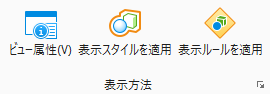
 を選択します
を選択します
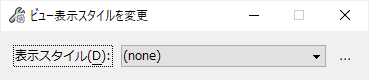

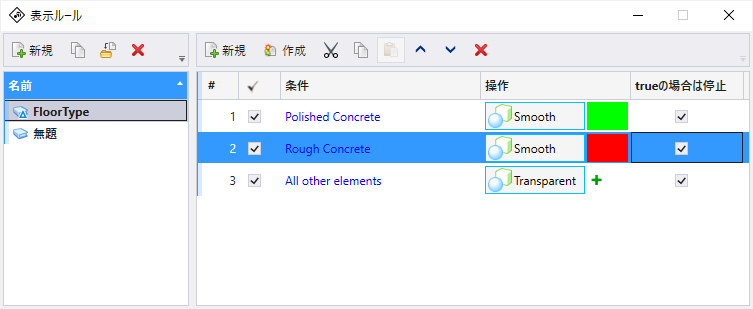













 をクリックするとポップアップメニューが開き、そこでさまざまな操作を設定することができます。
をクリックするとポップアップメニューが開き、そこでさまざまな操作を設定することができます。